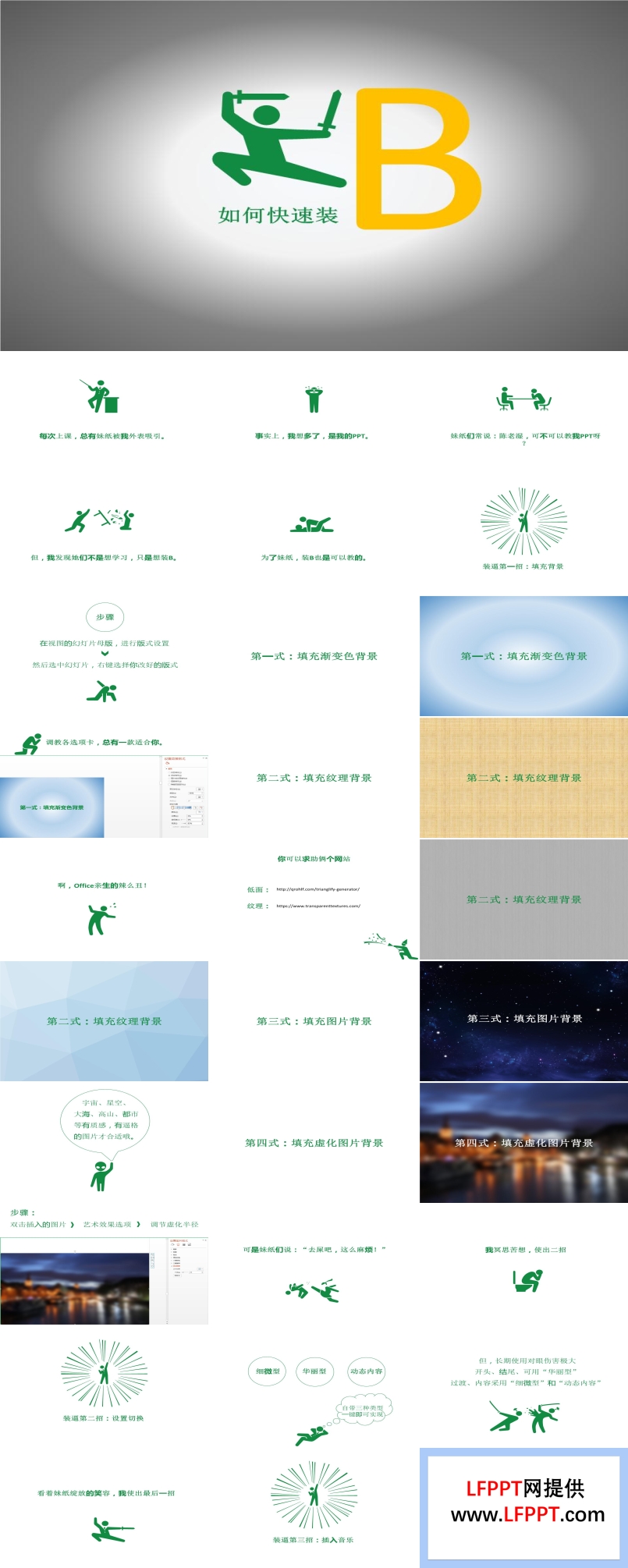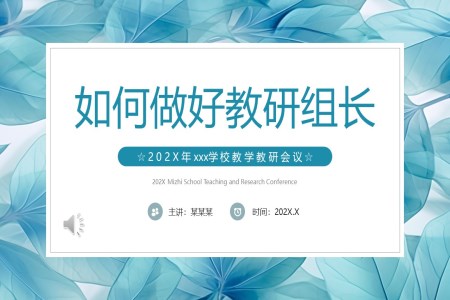如何快速学好PPT动画让你惊艳全场
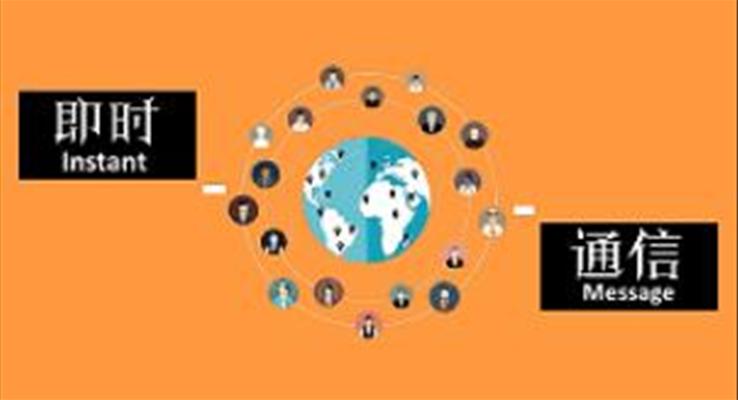
如何快速学好PPT动画让你惊艳全场
如何快速学好PPT动画让你惊艳全场PPT动画切换的效果有多种,以下为几个例子:MG动画?PPT动画你是否看过很多MG动画的切换,目前在商业介绍中用的较多的便是MG动画,MG动画也正是因为其短小精炼的特点,广泛用于科普类、报告类视频中。同其他类型的视频类似,MG动画也具有其中一个特色,便是多样的。切换效果绚丽多彩的切换效果能在科普的同时,给观看者呈现别样的视觉感受。看到这,你或许会问,这MG动画跟PPT又有何关系。确实很多MG动画会采用AE进行制作,但实际使用PPT,也能做出同样的效果。上图的三种切换效果,就全由PPT制作完成。在使用PPT工作报告时,一个简单的切换、出现效果,就能在两个话题间起到很好的过渡作用。切换示范切换方法有很多,我在这就先讲一种擦除切换。由于我是心理学专业的,而该专业有位大师,他将心理学和广告巧妙地联系在了一起,他便是华生。而当我要介绍这位大师时,自然得配一张图,如何将图同文字巧妙转换,便需要应用到切换技术。或许可以这样又或许可以这样可以看到,在这两种情况,图和文字都处于核心部位。而后者,其细碎的几何图则起到了装饰作用。切换讲解文字和图形,都是简单的“进出动画-缩放”,而最关键则是以下这个过程。“边角”在整个过程需要完成缩放移动这两个动作“条形”在整个过程需要完成擦除移动擦除这三个动作01条形在整个过程,可以说是充当了路人的作用,它需要完成的便只是从镜头一侧走到另一侧。为了让条形有一种转瞬即逝的感觉,则需要出现的“擦除”和消失的“擦除”之间不能有停留时间。擦除的效果即是将图形从一侧至另一侧进行呈现(或消失),而上述的条件则是要求条形在呈现后又立刻消失。移动时长0.3秒,那两个擦除就各占0.15秒。最终的效果,就像这样:02“边角”移动时间则需要同图片呈现的时间进行搭配,图片呈现过晚,边角移动完后图片才开始呈现,则整个过程不够流畅;但呈现过早,则边角所起到的修饰作用又不存在了。图片呈现在恰当的时间,便会给观看者一种舒适感,就像这样:而解决这一问题的方法,便是——调时间或许你会问,调时间范围这么大,你也不知道怎么调。但实际上,通过多次练习,你慢慢的就会有感觉了,或许这就是人的直觉吧(偷笑)。当你把一个功能用到极致,你可以做出几百种花样!以上便是对擦除切换效果的讲解,希望能对你有一定的帮助。更多PPT模板、教程、素材尽在LFPPT网www.lfppt.com
- 下载

如何快速做好PPT
如何快速做好PPT1、参考线在PS里面用习惯了参考线,以为PPT里面的快捷键也是Ctrl+R,我按了半天都没反应后,发现“参考线”在“视图”里。“一个是微软,一个是Adobe;你是怎么认为它们的快捷键是互通的?”“Ctrl+C和Ctrl+V就通用啊,随便在哪复制一下,打开PS直接Ctrl+V就可以粘贴进去。”(提醒一下:一定要找到图片的源文件复制)怎么拖动参考线呢?按住Ctrl,拽一下已有的参考线,就可以复制一条。不要以为你可以建立无数个参考线,好像你看的过来似的。纵横参考线最多可以调出8条,记住了,重点!PS:在PPT编辑区域外拖动参考线,否则你拖动的对象可能是图片或者文字。怎么删除参考线呢?单击你想删除的参考线,把它拖到PPT编辑区域外,松手就可以删除了。PS:你添加的参考线会自动应用到全部幻灯片;放大缩小幻灯片也不影响参考线的位置。有了参考线,就不用逼死强迫症了。2、表格恕我直言,在座的各位都会网页设计,也知道Dreamweaver(DW)里面可以用插入表格的方式排版,其实,PPT中也可以用表格排版。将文字放在表格内,可以非常便捷地对齐文字。这种方法有难度,请跟着我的步骤来,别到时候又说你做出来的跟我的不一样。当然,我是刀子嘴豆腐心。操作方法:不要勾“标题行”和“镶边行”选项,这个步骤的目的是清除表格样式,这样你就不用受表格的限制啦。第一步第二步这是使用表格排版做出的目录效果,其实修改也挺方便的。有创意的小伙伴,一定会想到表格不止能做排版,还能作为页面设置的工具。操作方法:先将表格的单元格设置为无填充色,然后将个别单元格设置为白色或其他颜色,调节一下透明度。第三步这样排版就做好啦。3、划分区块点、线、面仨词你们再熟悉不过了,上小学的时候就听起茧子了吧。它们不仅适用于数学领域,还适用于设计领域:PPT等。它们是构成视觉空间的基本元素,也是排版设计中的主要语言。不管你做的页面有多复杂,都可以归为:点、线、面;一个字可以当做一个点;一行字可以当做一条线;一段话可以当做一个面。它们可以构成多种多样的版面,全靠你想象。当然,我们可以把用点、线、面构成的区域叫做“区块”,分成不同的区块后,可以快速纠正排版问题。分区块前分区块后学完这3个工具,我感觉我升华了...更多PPT模板教程尽在LFPPT网
- 下载

车展中如何快速识别客户和快速成交PPT课件
这是一套适用于进行车站中快速识别客户和快速成交等销售技巧培训的PPT课件动态模板,主要内容包括车展交流沟通技巧、辨别客户的方法、车展的展品熟悉等,共计35页;车展顾名思义是进行车展示的展览,除了艺术和欣赏的目的,展览也可以有社会交际,而车展存在很多潜在的买车用户,可以去推销商品,或者进行客户管理,本套PPT详细介绍了相关知识;
- 下载

教你如何学好英语说课PPT课件
这是一套有关教你如何学好英语的演示文稿,由PowerPoint制作,以幻灯片的形式呈现,共计25页。英语作为全球化运用最广泛的语言,许多顶端的科技技术,语言都是使用的英语,因此学习好英语是非常有必要的。在当今社会,很多公司在应聘时都会将英语能力作为考核的标准,所以学好英语会给我们提供更多的就业机会。同时,在生活中英语还能够提升我们的认知能力让我们学习到不同国家的文化,也会让我们的思考方式更加全面。学习该PPT模板可以让学生更好地了解如何学好英语的相关内容。
- 下载
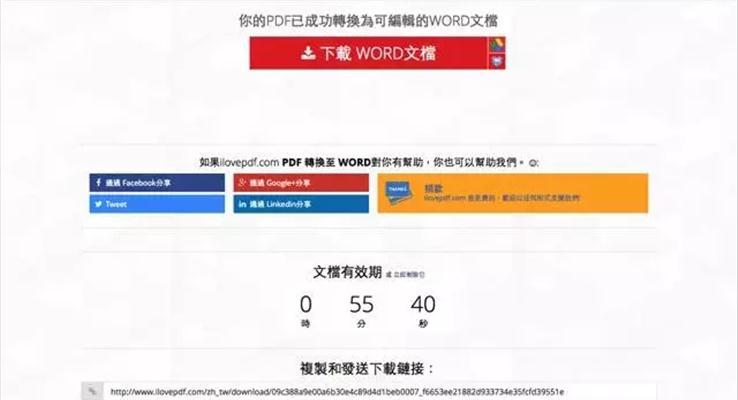
如何不用软件就能快速将PDF转PPT秘籍
超强大!可在线转PPT+压缩+加水印+密码破解的PDF神器!2016-11-16我爱PPT这款PDF在线神器,不仅可以直接在浏览器将PDF转换成Word、PPT、Excel等格式,还具备合并、分割、压缩、转档、加入页码、水印、密码破解、旋转文件等强大功能,绝对值得收藏。如果说到最常接触的文件格式,压缩文件应该排在第一,文件的话就属PDF和Office,相信学生、上班族一定对于PDF不陌生。PDF真是令人又爱又恨,喜欢它是因为不会因操作系统或环境差异而造成格式变化,缺点是无法轻易编辑,因此很多时候要透过专业软件或转文件后才能修改内容,例如许多人会询问如何把PDF转换为Word、PowerPoint或Excel,如果你不想研究复杂的软件,其实在线工具就能做到。本文要介绍的iLovePDF是一款集合多种PDF在线工具服务,内建中文接口!完全无须注册或付费、下载安装软件即可使用,因为所有的操作都能在浏览器里完成。iLovePDF收录的功能包括:合并、分割、压缩、转档、加入页码、水印、密码破解、旋转文件,整体来说非常强大实用!值得一提的是,iLovePDF在线PDF转文件功能提供三种格式的互转,例如:将PDF转为Word格式(可编辑的DOC、DOCX)。将PDF转为PowerPoint格式(可编辑的PPT、PPTX)。将PDF转为Excel格式(将数据提取至Excel窗体)。当然也能将Word、PowerPoint或Excel转档为PDF,虽然这部分可直接从Office软件内另存新文件来建立PDF档,假如手边刚好没有Office的话,iLovePDF就能帮得上忙。iLovePDF将PDF转为Word或其他格式教学STEP1iLovePDF功能不少,我就挑大家最常使用的PDF转Word(DOC)和压缩来介绍,每一项功能其实操作上都大同小异,直接利用浏览器来选择档案、设定后就能完成。开启「PDF转换为Word」功能后,出现的是一个简单的档案上传画面,这项服务使用SolidDocuments技术,确保档案在转换后内容不会出错,维持高精确度。从网站中选择你要转换的原始PDF文件,或者可以点选右侧图示快速从GoogleDrive、Dropbox云端硬盘汇入档案。STEP2文件会出现在iLovePDF网站中,点选最下方的「转换为Word文件」按钮继续。STEP3iLovePDF转文件处理速度相当快,几秒钟就处理完8MB左右的PDF文件。完成后,网页里就会显示「下载WORD文件」按钮,必须在一小时内将档案下载下来,否则就会失效必须重新转换。比较特别的是iLovePDF还会提供下载链结,若你想帮朋友同事转档,就不用再把档案传给他们,直接将下载链结贴给对方他们就能取得转换后的档案。下图就是利用iLovePDF将一份PDF文件转为DOC格式、再由Word开启的范例,可以看到无论是中英文部分在转换后都能正常显示,如果你想编辑无法编辑的PDF内容,也能透过这个方法来进行转档。优化必备!压缩PDF文件减少档案大小STEP1大家都知道图片可以压缩,减少空间又不会影响画质,而PDF一样可以透过压缩、优化处理来达到减少档案大小又不影响质量的好处。iLovePDF的「压缩PDF文件」功能非常实用,跟PDF转档工具使用方法差不多,一样是先将文件上传。STEP2接着选择要压缩的等级,分成极度压缩、推荐压缩和轻度压缩,一般来说,只要选择默认值也就是「推荐压缩」就可以了,这能维持高质量,也有最好的压缩成效,假如你觉得文件还是无法缩小到你想要的大小,可以考虑「极度压缩」选项,但会影响到档案本身的质量。STEP3处理完成后,就会自动下载压缩后的PDF文件,也会显示压缩前后的档案大小对比。和转档工具一样,最底下都会有文件下载链结,必须在一小时内下载文件,逾时就要重新操作。iLovePDF确实是一项非常方便、简单又快速的PDF文件处理解决方案!用户不用去搜寻查找复杂难懂的软件,也无须担心使用的操作系统不支持某个工具,iLovePDF让这些操作步骤直接于在线完成,不仅节省时间,也更为安全。
- 下载

如何做好PPT动画PPT模板
如何做好PPT动画PPT模板,PPT动画教程
- 下载

如何运用好PPT中的动画技巧
如何运用好PPT中的动画技巧很多小伙伴经常会询问某些效果是怎么做的,比如下面的效果:我想了想还真不是很好回答,一来学习动画本身就是个长期的任务,学习的是技巧,练习的是手速;二来对于某些效果自己本身已经积累很多的“动画库”,我有比较简便的方法直接套;三则是我更加描述不清楚的---感觉!或许说的过于神秘了,但是没关系,对于PPT动画而言,还是有很多看似高深的技巧,但是如果点透了却简单至极,并且可以极快提高效率的技巧可以借鉴,很多动画即使你不知道怎么做,但也可以轻松使用,是不是很期待了?OK,老司机带你出发喽!技巧一:必备插件---PA插件已经记不清这是第几次分享这个神奇的插件了,反正我平时做动画基本是用的这个插件,效率那是火箭速度的提升,而且最新版本正在内测,更多神奇强大的功能正在更新,我已经离不开它了!PA官网技巧二:快速访问工具栏的设置在做动画设置的时候,我习惯是使用快捷键,比如F4,比如Shift这些按键,基本都是不离手的,但是对于一些设置却只能点鼠标了,比如动画窗格,比如动画持续时间,再比如一些旋转的操作等等,还有一些插件的操作,也是可以放到这里的,具体的操作非常简单,在需要放到快速访问的按钮上右键单击就可以了,比如下图的操作添加快速访问分享下自己的快速访问,基本都是平时使用频率比较高的按键老司机的快速访问这里面用到频率最高的几个是:插入形状,动画窗格,从头开始(F5),预览动画,插入文本框,选择窗格,旋转,布尔运算,动画窗格的设置等等。技巧三:动画效果的复制以往我们在复制某个动画效果的时候用的都是动画刷,但动画刷有几个缺点:一是刷的时候会覆盖原来的动画效果;二是每次刷的都要预览一下,比较费时间;三是无法实现多个目标的复制,需要每次都单击。最后一点也是最麻烦的,如果需要将几个不同的效果复制到同样数量的目标上,就比较尴尬,需要一下下点击。现在我说的的这些问题使用PA都可以完美解决了。具体跟大家分析一下。首先,演示下PA动画复制的操作。上面第一个矩形动画淡出,后面2个是擦除,我们需要将第一个矩形的淡出复制到后面2个矩形上时,只需要选择第一个矩形,然后单击动画复制,再选择后两个矩形,单击动画粘贴就可以了,而且注意,后两个矩形的动画效果并没有被覆盖。动画复制操作当我们需要复制多个动画效果的时候,比如下图左边蓝色图形,矩形的动画效果是淡出,下面的圆形动画效果是擦除,我们需要将他们两个,同时复制到有右边的矩形和圆形上时,只需要安装动画的顺序依次选中,然后点击动画复制,再安装需要复制的顺序进行动画粘贴就OK了,不管不同的效果有多少,都是一样的。是不是瞬间爽爆了!以后再也不用一个个点了,而且连顺序都保持的非常完美。不同效果的复制多个目标的复制动画复制就到这里吗?当然不是了,点击下面更多复制,你会发现简直就是神迹了!更多复制复制选项比如在复制的时候,如果对象的效果很多,有进入动画,有强调动画,我们只想复制特定的几个效果,那么选择“指定选择动画”就可以喽!在黏贴的时候,我们可以选择覆盖原动画,也可以不覆盖,甚至可以选择黏贴到原动画的尾部,可以可以黏贴到头部,简直就是随心所欲啦!分享到这里,想必很多小伙伴已经跃跃欲试了吧!别着急,经常还在后面!技巧四:替换组合功能我们在使用动画模板的时候,小伙伴经常碰到一个很尴尬的情况,比如下图中的动画效果不错,可我想更换一张图片,为了不破坏动画效果,一般我们会选择更换图片,可有时图片不一样大,换完发现版式变了!然后继续调整,运气好可以到原来的效果,运气不好就尴尬了!现在介绍PA另一个神奇的功能–替换功能!在口袋设计选项卡内,先把替换后的图片调整到大小一致,单击要替换的对象,再单击替换后的对象,单击替换功能,就是简单,所有的效果全部一样!替换操作当然还没有结束啦,经常加动画的小伙伴都知道,组合操作是会取消掉原有动画效果的,但有时不得不组合的时候,就可以用PA里的组合功能喽,因为组合后动画效果仍然是保留的,操作如下:组合操作技巧五:动画序列在做某些连续效果的时候,需要将后面的操作依次错开,比如错开0.1秒,常规方法就是单个设置,但如果有100个对象,估计就懵逼了!所以这里我们可以用到PA里的动画序列功能,选择动画效果,单击动画序列,选择升序,时间设置0.1秒,单击确定,即使是100个效果10秒钟搞定!动画序列当然,你改可以设置降序,也可以选择随机,甚至可以只设定特定的效果,比如进入,比如强调,都是可以的!看到这里是不是已经热血沸腾了呢?技巧六:动画计时的设置分享到这里,想必大部分的动画操作都可以高效搞定了,做到这里有的小伙伴可能会需要将PPT转成视频,特别是在做定制的时候,但直接输出的视频经常忽快忽慢好不尴尬,其实我们只需要简单设置一下动画计时就可以了!首先在幻灯片放映选项卡勾选使用计时,然后单击排练计时,这是你会发现PPT从头开始播放了,这时你只需要按照正常的播放速度看一遍就可以了,播放完成会弹出类似如图的窗口,单击是就可以了,现在再转出视频就完美了!!!排练计时特别是在一些特定的场合,比如我们需要PPT自动播放,比如有配音配合,这个设置都可以完美实现!分享到这里,常用的几个技巧都已经写完了,你学会了几个呢?
- 下载

如何利用PPT介绍团队PPT动画模板
如何利用PPT介绍团队PPT动画模板免费下载是由LFPPT网(www.lfppt.com)会员你干嘛上传推荐的PPT动画模板团队(Team)是由基层和管理层人员组成的一个共同体,它合理利用每一个成员的知识和技能协同工作,解决问题,达到共同的目标。团队的构成要素总结为5P,分别为目标、人、定位、权限、计划。团队和群体有着根本性的一些区别,群体可以向团队过渡。一般根据团队存在的目的和拥有自主权的大小将团队分为四种类型:问题解决型团队、自我管理型团队、多功能型团队、共同目标型团队、正面默契型团队。团队(Team)是由基层和管理层人员组成的一个共同体,它合理利用每一个成员的知识和技能协同工作,解决问题,达到共同的目标。团队的构成要素总结为5P,分别为目标、人、定位、权限、计划。团队和群体有着根本性的一些区别,群体可以向团队过渡。一般根据团队存在的目的和拥有自主权的大小将团队分为四种类型:问题解决型团队、自我管理型团队、多功能型团队、共同目标型团队、正面默契型团队。团队应该有一个既定的目标,为团队成员导航,知道要向何处去,没有目标这个团队就没有存在的价值。
- 下载
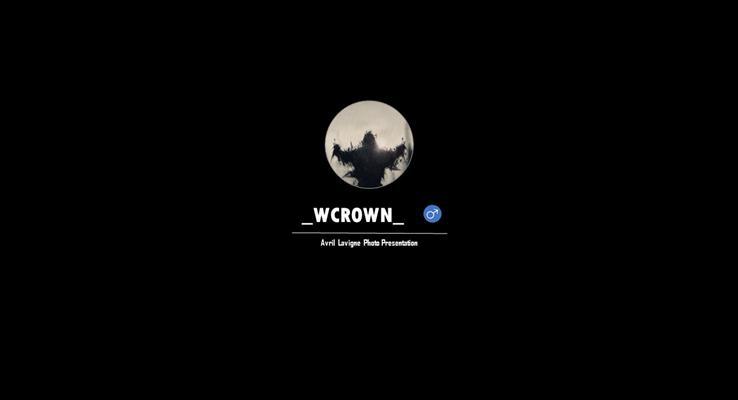
如何把女神的照片用PPT动画展示
PPT相册动画,PPT图片展示,PPT照片展示,创新PPT模板,创意PPT模板,特效动画PPT模板,如何把女神的照片用PPT动画展示,动态模板PPT模板,PPT优秀作品,免费PPT模板下载
- 下载

如何把女神的照片用PPT动画展示
如何把女神的照片用PPT动画展示免费下载是由LFPPT网(www.lfppt.com)会员王宝强与马蓉上传推荐的PPT动画PPT相册动画模板,模板中的女神是加拿大歌手艾薇儿,艾薇儿·拉维尼(AvrilLavigne,1984年9月27日-),是加拿大籍的唱作歌手。生于加拿大安大略省美丽都的她,少年时大部分时间生活在帕尼镇的小城中。她15岁时,与ShaniaTwain首次踏台板;16岁,她以$2,000,000跟爱丽斯塔唱片签约推出两张唱片;2002年,17岁的她,以歌曲《SkaterBoy》成名,并以其首张专辑《LetGo》作现场演出。继《LetGo》后,她随后还推出《UnderMySkin》、《TheBestDamnThing》及《GoodbyeLullaby》,而《LetGo》及《UnderMySkin》在多个国家的音乐排行榜上达到最前;2007年推出的《TheBestDamnThing》更在多国音乐排行榜占据首位,在欧美亚多国均达到白金销量。
- 下载

如何制作PPT遮罩动画效果教程
如何制作PPT遮罩动画效果教程免费下载是由LFPPT网(www.lfppt.com)会员大闹天竺上传推荐的PPT教程模板遮罩动画是PPT中的一个很重要的动画类型,很多效果丰富的动画都是通过遮罩动画来完成的。在Flash的图层中有一个遮罩图层类型,为了得到特殊的显示效果,可以在遮罩层上创建一个任意形状的“视窗”,遮罩层下方的对象可以通过该“视窗”显示出来,而“视窗”之外的对象将不会显示。1、遮罩层的基本原理是:能够透过该图层中的对象看到“被遮罩层”中的对象及其属性(包括它们的变形效果),但是遮罩层中的对象中的许多属性如渐变色、透明度、颜色和线条样式等却是被忽略的。比如,我们不能通过遮罩层的渐变色来实现被遮罩层的渐变色变化。2、要在场景中显示遮罩效果,可以锁定遮罩层和被遮罩层。3、可以用“Actions”动作语句建立遮罩,但这种情况下只能有一个“被遮罩层”,同时,不能设置_Alpha属性。4、不能用一个遮罩层试图遮蔽另一个遮罩层。5、遮罩可以应用在gif动画上。6、在制作过程中,遮罩层经常挡住下层的元件,影响视线,无法编辑,可以按下遮罩层时间轴面板的显示图层轮廓按钮,使之变成,使遮罩层只显示边框形状,在种情况下,你还可以拖动边框调整遮罩图形的外形和位置。7、在被遮罩层中不能放置动态文本。
- 下载
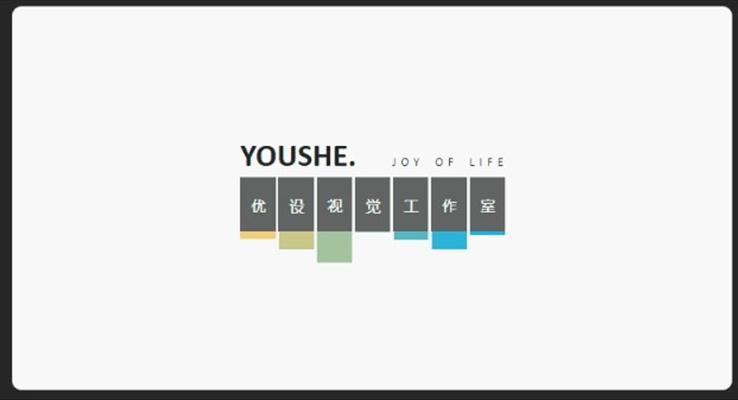
如何高效简单的制作PPT动画
PPT动画老司机经常用到的6个技巧2016-11-15琨最近一段时间,一直在不断的做练习和写教程,很多小伙伴经常发简信来问某些效果是怎么做的,比如下面的效果:我想了想还真不是很好回答,因为一来学习动画本身就是个长期的任务,学习的是技巧,练习的是手速;二来对于某些效果自己本身已经积累很多的“动画库”,我有比较简便的方法直接套用;至于第三,则是我更加描述不清楚的---感觉!或许说的过于神秘了,但是没关系,对于PPT动画而言,还是有很多看似高深的技巧,但是如果点透了却简单至极,并且可以极快提高效率的技巧可以借鉴,特别是对于每周准时分享的动画库而言,很多动画即使你不知道怎么做,但也可以轻松使用,是不是很期待了?ok,老司机带你出发喽!技巧一:必备插件---PA插件(PA下载,公众号内回复PA两个字母,获取PA下载方式)已经记不清这是第几次分享这个神奇的插件了,反正我平时做动画基本是用的这个插件,效率那是火箭速度的提升,而且最近PA3.0版本正在内测,更多神奇强大的功能正在更新,我已经离不开它了!技巧二:快速访问工具栏的设置在做动画设置的时候,我习惯是使用快捷键,比如F4,比如shift这些按键,基本都是不离手的的,但是对于一些设置却只能点鼠标了,比如动画窗格,比如动画持续时间,再比如一些旋转的操作等等,还有一些插件的操作,也是可以放到这里的,具体的操作非常简单,在需要放到快速访问的按钮上右键单击就可以了,比如下图的操作添加快速访问分享下自己的快速访问,基本都是平时使用频率比较高的按键老司机的快速访问这里面用到频率最高的几个是:插入形状,动画窗格,从头开始(F5),预览动画,插入文本框,选择窗格,旋转,布尔运算,动画窗格的设置等等。技巧三:动画效果的复制以往我们在复制某个动画效果的时候用的都是动画刷,但动画刷有几个缺点,一是刷的时候会覆盖原来的动画效果,二是每次刷的都要预览一下,比较费时间,三是无法实现多个目标的复制,需要每次都单击,最后一点也是最麻烦的,如果需要将几个不同的效果复制到同样数量的目标上,就比较尴尬,需要一下下点击。现在我说的的这些问题使用PA都可以完美解决了。具体跟大家分析一下。首先,演示下PA动画复制的操作。上面第一个矩形动画淡出,后面2个是擦除,我们需要将第一个矩形的淡出复制到后面2个矩形上时,只需要选择第一个矩形,然后单击动画复制,再选择后两个矩形,单击动画粘贴就可以了,而且注意,后两个矩形的动画效果并没有被覆盖。动画复制操作当我们需要复制多个动画效果的时候,比如下图左边蓝色图形,矩形的动画效果是淡出,下面的圆形动画效果是擦除,我们需要将他们两个,同时复制到有右边的矩形和圆形上时,只需要安装动画的顺序依次选中,然后点击动画复制,再安装需要复制的顺序进行动画粘贴就OK了,不管不同的效果有多少,都是一样的。是不是瞬间爽爆了!,以后再也不用一个个点了,而且连顺序都保持的非常完美。不同效果的复制多个目标的复制动画复制就到这里吗?当然不是了,点击下面更多复制,你会发现简直就是神迹了!更多复制复制选项比如在复制的时候,如果对象的效果很多,有进入动画,有强调动画,我们只想复制特定的几个效果,那么选择“指定选择动画”就可以喽!在黏贴的时候,我们可以选择覆盖原动画,也可以不覆盖,甚至可以选择黏贴到原动画的尾部,可以可以黏贴到头部,简直就是随心所欲啦!分享到这里,想必很多小伙伴已经跃跃欲试了吧!别着急,经常还在后面!技巧四:替换组合功能我们在使用动画模板的时候,小伙伴经常碰到一个很尴尬的情况,比如下图中的动画效果不错,可我想更换一张图片,为了不破坏动画效果,一般我们会选择更换图片,可有时图片不一样大,换完发现版式变了!然后继续调整,运气好可以到原来的效果,运气不好就尴尬了!现在介绍PA另一个神奇的功能–替换功能!在口袋设计选项卡内,先把替换后的图片调整到大小一致,单击要替换的对象,再单击替换后的对象,单击替换功能,就是简单,所有的效果全部一样!替换操作当然还没有结束啦,经常加动画的小伙伴都知道,组合操作是会取消掉原有动画效果的,但有时不得不组合的时候,就可以用PA里的组合功能喽,因为组合后动画效果仍然是保留的,操作如下:组合操作技巧五:动画序列在做某些连续效果的时候,需要将后面的操作依次错开,比如错开0.1秒,常规方法就是单个设置,但如果有100个对象,估计就懵逼了!所以这里我们可以用到PA里的动画序列功能,选择动画效果,单击动画序列,选择升序,时间设置0.1秒,单击确定,即使是100个效果10秒钟搞定!动画序列当然,你改可以设置降序,也可以选择随机,甚至可以只设定特定的效果,比如进入,比如强调,都是可以的!看到这里是不是已经热血沸腾了呢?技巧六:动画计时的设置分享到这里,想必大部分的动画操作都可以高效搞定了,做到这里有的小伙伴可能会需要将PPT转成视频,特别是在做定制的时候,但直接输出的视频经常忽快忽慢好不尴尬,其实我们只需要简单设置一下动画计时就可以了!首先在幻灯片放映选项卡勾选使用计时,然后单击排练计时,这是你会发现PPT从头开始播放了,这时你只需要按照正常的播放速度看一遍就可以了,播放完成会弹出类似如图的窗口,单击是就可以了,现在再转出视频就完美了!!!排练计时特别是在一些特定的场合,比如我们需要PPT自动播放,比如有配音配合,这个设置都可以完美实现!分享到这里,常用的几个技巧都已经写完了,你学会了几个呢?
- 下载

如何让你的财富为你工作PPT课件财商培训
这是一套关于财商培训的PPT模板,主题为“如何让你的财富为你工作”,共计17页。本次财商培训主要围绕“YS丰盛人生需求模型”来展开介绍,这一模型是应松先生创造的一种理解层次模型,其作用是确认客户需求,进而为其开展财富管理工作。PPT模板中开篇介绍了“YS丰盛人生需求模型”的相关专业知识,并在此基础上介绍了其具体应用方法。通过学习PPT模板展示的内容,可以有效提高财富管理工作的专业性。
- 下载

家长如何让孩子快乐成长课件PPT
这是一套关于家长如何让孩子快乐成长的PPT模板,共计21页。让孩子在快乐中成长,在阳光下长大,能够帮助孩子树立正确的观念,培养良好的心态。PowerPoint介绍了家长让孩子快乐成长的方法,运用幻灯片列举了要培养自信心,打造阳光心态、运用爱的力量助力儿童成长、在游戏中学习,让孩子快乐成长等帮助孩子健康快乐成长的方法。通过演示文稿所展示的内容,家长可以更加了解教育孩子的方法,让孩子能够成长为德智体美劳全面发展的人。
- 下载

如何读大学ppt开场白
这是一篇关于如何读大学的PPT课件模板,全篇共计16页。PPT从多维角度引导我们关注大学生活,提升了我们对大学校园的认知,在了解学习安排的同时页教会了我们生活的常识和应对方法,帮助我们学习更多的与人交流的方式方法,更好的迎接大学生活。我们应当认真学习运用PPT相关内容,从而降低我们对大学校园生活的焦虑感,更快地适应和喜欢上自己的大学校园。
- 下载

如何让观众听我说话PPT模板
如何让观众听我说话PPT模读书笔记版免费下载是由LFPPT网(www.lfppt.com)会员2016洗脑神曲上传推荐的免费PPT模板读书笔记指读书时为了把自己的读书心得记录下来或为了把文中的精彩部分整理出来而做的笔记。在读书时,写读书笔记是训练阅读的好方法。记忆,对于积累知识是重要的,但是不能迷信记忆。列宁具有惊人的记忆力,他却勤动笔,写下了大量的读书笔记。俗话说:"好记性不如烂笔头。"所以,俄国文学家托尔斯泰要求自己:身边永远带着铅笔和笔记本,读书和谈话的时候碰到一切美妙的地方和话语都把它记下来。记下重要的知识如有不懂可以再看一下。摘要式读书笔记,是在读书时把与自己学习、工作、研究的问题有关的语句、段落等按原文准确无误地抄录下来。摘录原文后要注明出处,包括题目、作者、出版单位、出版日期,页码等,便于引用和核实。摘录要有选择,以是否有用作为摘录的标准。
- 下载

发扬青藏铁路精神助推雪域高原快速发展ppt
这是一套关于发扬青藏铁路精神助推雪域高原快速发展的PPT模版。忆往昔,从以前惊雷阵阵的风火山口,到炎炎夏日还能满天飞雪的唐古拉,10多万浩浩荡荡的建设大军克服了种种困难,战胜高原在世界层面上都存在的三大难题,缺氧、陈年的冻土、脆弱的生态,建成了全世界上第一条海拔最高、线路最高的铁路线,铸就了一条不朽的青藏铁路了,同时也铸就了一种不灭的青藏铁路的精神。
- 下载
- 含讲稿

家长如何让孩子快乐成长教育课件PPT
这是一套有关于家长如何让孩子快乐成长教育学习PPT课件模板,共计使用了18张幻灯片。不难发现,现如今社会上频发孩子因为心理疾病而做出一些比较极端的行为,例如自杀等等,而追究于它的本质其实也是教育的问题,孩子们正处于自己快乐的童年时光,而太大的学习压力会让他们对学习更加的反感,因此家长应该学会与自己的孩子进行良好的沟通,让他们能够快乐健康的成长。
- 下载
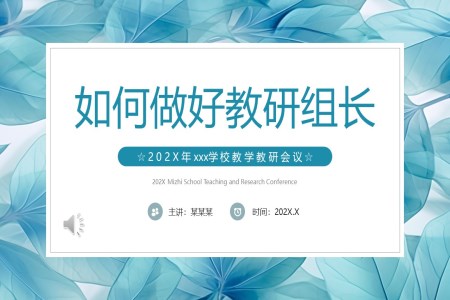
如何做好教研组长PPT动态模板
这是一套关于如何做好教研组长的PPT模板,通过PowerPoint制作,包含27张幻灯片。在学校的教学工作中往往会组织教研活动来解决教师在教学过程中所遇到的一些困难。而教研工作往往会有一个人进行组织,那就是教研组长。想做好教研组长,一定要有丰富的经验,同时还要学习做好教研组长的相关知识,充分了解教研组长的常规工作。而通过学习这份PPT模板,就可以帮助教研组长更加明确自己的职责。
- 下载